Vue 구성 요소를 사용하여 팝업 창 기능을 구현하는 방법
이번에는 Vue 컴포넌트를 사용하여 팝업창 기능을 구현하는 방법을 보여드리겠습니다. Vue 컴포넌트를 사용하여 팝업창 기능을 구현할 때 노트는 무엇입니까? 다음은 실제 사례입니다. 바라보다.
최근에는 element-ui 프레임워크와 Dialog 대화 상자 구성 요소를 사용하고 있습니다. 달성된 효과는 이전 모바일 프로젝트에서 만든 팝업 구성 요소와 거의 동일합니다. 그런 다음 이 팝업 창 구성 요소의 구현 방법을 공유하고 싶었습니다. 다음 문서에서는 팝업 창 구성 요소 구현을 안내합니다.
이 기사의 주요 내용은 팝업 창 마스크 구현, 슬롯 슬롯, props 및 $emit 매개 변수 사용에 관한 것이며 특정 구성 요소 코드도 업로드됩니다. 마음에 드셨다면 좋아요/팔로우, 응원 부탁드립니다. 모두가 이 글을 읽고 뭔가를 얻을 수 있기를 바랍니다.
컴포넌트의 최종 효과
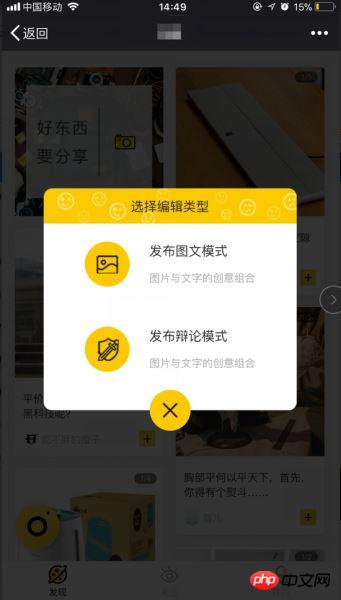
구현 단계
먼저 컴포넌트의 html 및 css 스타일, 마스크 레이어, 콘텐츠 레이어를 구축합니다.
맞춤형 팝업 창 콘텐츠: 팝업 창 구성 요소는 슬롯을 통해 상위 구성 요소에서 전달된 팝업 창 콘텐츠를 허용합니다.
맞춤형 팝업 창 스타일: 팝업 창 구성 요소는 props를 통해 상위 구성 요소에서 전달된 팝업 창 너비, 위쪽, 아래쪽, 왼쪽 및 오른쪽 위치를 받습니다.
구성 요소 스위치: 상위 구성 요소를 통해 전달된 소품은 구성 요소의 표시 및 숨기기를 제어합니다. 하위 구성 요소가 닫히면 $emit 이벤트가 상위 구성 요소를 트리거하여 값을 변경합니다.
1. 구성 요소의 html 및 css 스타일을 빌드합니다.
HTML 구조: 마스크 레이어, 콘텐츠 레이어, 콘텐츠 레이어에는 헤더 제목, 본문 콘텐츠, 닫기 버튼이 있습니다.
다음은 컴포넌트의 html 구조입니다. 나중에 추가할 내용이 있으니 먼저 건너뛰셔도 됩니다.
<template>
<p class="dialog">
<!--外层的遮罩 点击事件用来关闭弹窗,isShow控制弹窗显示 隐藏的props-->
<p class="dialog-cover back" v-if="isShow" @click="closeMyself"></p>
<!-- transition 这里可以加一些简单的动画效果 -->
<transition name="drop">
<!--style 通过props 控制内容的样式 -->
<p class="dialog-content" :style="{top:topDistance+'%',width:widNum+'%',left:leftSite+'%'}" v-if="isShow">
<p class="dialog_head back">
<!--弹窗头部 title-->
<slot name="header">提示信息</slot>
</p>
<p class="dialog_main" :style="{paddingTop:pdt+'px',paddingBottom:pdb+'px'}">
<!--弹窗的内容-->
<slot name="main">弹窗内容</slot>
</p>
<!--弹窗关闭按钮-->
<p class="foot_close" @click="closeMyself">
<p class="close_img back"></p>
</p>
</p>
</transition>
</p>
</template>다음은 컴포넌트의 주요 CSS 스타일입니다. 마스킹 효과는 주로 z-index 및 배경을 통해 달성됩니다. 특정 콘텐츠의 CSS는 필요에 따라 설정할 수 있습니다.
<style lang="scss" scoped>
// 最外层 设置position定位
.dialog {
position: relative;
color: #2e2c2d;
font-size: 16px;
}
// 遮罩 设置背景层,z-index值要足够大确保能覆盖,高度 宽度设置满 做到全屏遮罩
.dialog-cover {
background: rgba(0,0,0, 0.8);
position: fixed;
z-index: 200;
top: 0;
left: 0;
width: 100%;
height: 100%;
}
// 内容层 z-index要比遮罩大,否则会被遮盖,
.dialog-content{
position: fixed;
top: 35%;
// 移动端使用felx布局
display: flex;
flex-direction: column;
justify-content: center;
align-items: center;
z-index: 300;
}
</style>2. 슬롯을 통해 팝업 콘텐츠를 맞춤화하세요
이 단계에서는 슬롯의 역할과 사용법을 이해하는 한 문제가 없습니다.
싱글 슬롯:
위는 기본 슬롯이라고도 불리는 단일 슬롯으로, 에서 사용되는 슬롯입니다. 상위 구성요소 슬롯의 올바른 자세:
<my-component> <!--在my-component里面的所有内容片段都将插入到slot所在的DOM位置,并且会替换掉slot标签--> <!--这两个p标签,将替换整个slot标签里面的内容--> <p>这是一些初始内容</p> <p>这是更多的初始内容</p> </my-component>
ps: 하위 구성요소에 슬롯이 포함된 경우 위의 p 태그 내용은 삭제됩니다.
이름이 지정된 슬롯:
이름이 지정된 슬롯은 슬롯 태그에 이름 속성을 할당하는 것입니다. 이름이 지정된 슬롯은 상위 구성 요소의 다양한 콘텐츠 조각을 하위 구성 요소의 다른 위치에 배치할 수 있습니다. 기본 슬롯. 팝업 컴포넌트 슬롯의 사용법은 다음과 같습니다.
<p class="dialog_head back ">
<!--弹窗头部 title-->
<slot name="header">提示信息</slot>
</p>
<p class="dialog_main " :style="{paddingTop:pdt+'px',paddingBottom:pdb+'px'}">
<!--弹窗的内容-->
<slot name="main">弹窗内容</slot>
</p>상위 컴포넌트에서 사용하는 방법:
사용하려는 컴포넌트에 팝업 컴포넌트를 삽입하고 컴포넌트를 통해 컴포넌트로 등록합니다. .
상위 컴포넌트의 팝업 컴포넌트 슬롯을 사용하는 방법은 다음과 같습니다.
<dialogComponent> <p slot="header">插入到name为header的slot标签里面</p> <p class="dialog_publish_main" slot="main"> 这里是内容插入到子组件的slot的name为main里面,可以在父组件中添加class定义样式,事件类型等各种操作 </p> </dialogComponent>
컴포넌트에 사용되는 슬롯 소개는 여기까지입니다. 팝업 컴포넌트에 슬롯을 적용하는 것이 대표적인 예입니다. 슬롯의 성능은 상당히 강력하지만, 슬롯 자체의 사용법은 어렵지 않습니다. 학생들이 슬롯과 사랑에 빠졌나요?
3. 팝업 창 가시성을 제어하고 팝업 창 스타일을 사용자 정의하려면 소품을 사용하세요.
psops는 Vue의 상위 구성 요소가 하위 구성 요소에 데이터를 전송하는 방법입니다. 소품 문서.
팝업 구성 요소는 다른 구성 요소에 도입되어 사용되기 때문에 다양한 구성 요소 시나리오의 팝업 창에 적합하도록 팝업 구성 요소는 어느 정도 사용자 정의가 가능해야 합니다. 그렇지 않으면 이러한 구성 요소는 의미가 없게 됩니다. 팝업 컴포넌트를 예로 들어 props 사용 방법:
먼저 전달된 컴포넌트에서 검증과 같은 props의 몇 가지 특성을 정의해야 합니다.
그런 다음 상위 구성 요소에 props 데이터를 바인딩합니다.
<script>
export default {
props: {
isShow: {
//弹窗组件是否显示 默认不显示
type: Boolean,
default: false,
required:true, //必须
},
//下面这些属性会绑定到p上面 详情参照上面的html结构
// 如: :style="{top:topDistance+'%',width:widNum+'%'}"
widNum:{
//内容宽度
type: Number,
default:86.5
},
leftSite:{
// 左定位
type: Number,
default:6.5
},
topDistance: {
//top上边距
type: Number,
default:35
},
pdt:{
//上padding
type: Number,
default:22
},
pdb:{
//下padding
type: Number,
default:47
}
},
}
</script>상위 구성 요소에 사용됨:
<dialogComponent :is-show="status.isShowPublish" :top-distance="status.topNum"> </dialogComponent>
ps:props传递数据不是双向绑定的,而是 单向数据流 ,父组件的数据变化时,也会传递到子组件中,这就意外着我们不应该在子组件中修改props。所以我们在关闭弹窗的时候就 需要通过 $emit 来修改父组件的数据 ,然后数据会自动传到子组件中。
现在基本上弹窗组件都已实现的差不多了,还差一个弹窗的关闭事件,这里就涉及到子组件往父组件传参了。
4. $emit 触发父组件事件修改数据,关闭弹窗
Vue中在子组件往父组件传参,很多都是通过 $emit 来触发父组件的事件来修改数据。
在子组件中,在点击关闭,或者遮罩层的时候触发下面这个方法:
methods: {
closeMyself() {
this.$emit("on-close");
//如果需要传参的话,可以在"on-close"后面再加参数,然后在父组件的函数里接收就可以了。
}
}父组件中的写法:
<dialogComponent :is-show="status.isShowPublish" :top-distance="status.topNum" @on-close="closeDialog">
</dialogComponent>
//"on-close是监听子组件的时间有没有触发,触发的时候执行closeDialog函数
methods:{
closeDialog(){
// this.status.isShowPublish=false;
//把绑定的弹窗数组 设为false即可关闭弹窗
},
}可以用弹窗组件实现下列这种信息展示,或者事件交互:
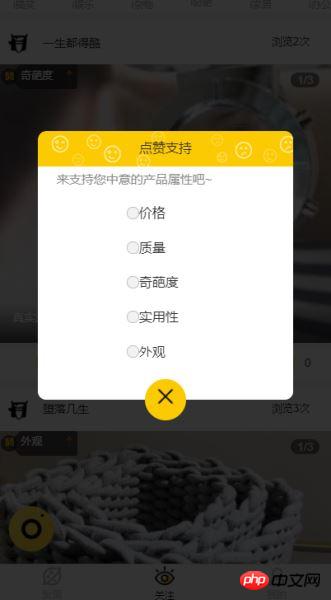
弹窗组件代码
上面是把弹窗的每个步骤拆分开来,一步步解析的,每一步都说的比较清楚了,具体连起来的话,可以看看 代码 ,再结合文章就能理的很清楚了。
相信看了本文案例你已经掌握了方法,更多精彩请关注php中文网其它相关文章!
推荐阅读:
위 내용은 Vue 구성 요소를 사용하여 팝업 창 기능을 구현하는 방법의 상세 내용입니다. 자세한 내용은 PHP 중국어 웹사이트의 기타 관련 기사를 참조하세요!

핫 AI 도구

Undresser.AI Undress
사실적인 누드 사진을 만들기 위한 AI 기반 앱

AI Clothes Remover
사진에서 옷을 제거하는 온라인 AI 도구입니다.

Undress AI Tool
무료로 이미지를 벗다

Clothoff.io
AI 옷 제거제

AI Hentai Generator
AI Hentai를 무료로 생성하십시오.

인기 기사

뜨거운 도구

메모장++7.3.1
사용하기 쉬운 무료 코드 편집기

SublimeText3 중국어 버전
중국어 버전, 사용하기 매우 쉽습니다.

스튜디오 13.0.1 보내기
강력한 PHP 통합 개발 환경

드림위버 CS6
시각적 웹 개발 도구

SublimeText3 Mac 버전
신 수준의 코드 편집 소프트웨어(SublimeText3)

뜨거운 주제
 7509
7509
 15
15
 1378
1378
 52
52
 78
78
 11
11
 52
52
 19
19
 19
19
 63
63
 vivox100s와 x100의 차이점: 성능 비교 및 기능 분석
Mar 23, 2024 pm 10:27 PM
vivox100s와 x100의 차이점: 성능 비교 및 기능 분석
Mar 23, 2024 pm 10:27 PM
vivox100s와 x100 휴대폰은 모두 in vivo 휴대폰 제품군의 대표적인 모델입니다. 두 휴대폰은 각각 서로 다른 시대의 vivo 첨단 기술 수준을 대표하므로 디자인, 성능, 기능 면에서 일정한 차이가 있습니다. 이번 글에서는 소비자들이 자신에게 꼭 맞는 휴대폰을 선택할 수 있도록 두 휴대폰을 성능비교와 기능분석 측면에서 자세히 비교해보겠습니다. 먼저 vivox100s와 x100의 성능 비교를 살펴보겠습니다. vivox100s에는 최신 기술이 탑재되어 있습니다.
 Huawei 휴대폰에서 이중 WeChat 로그인을 구현하는 방법은 무엇입니까?
Mar 24, 2024 am 11:27 AM
Huawei 휴대폰에서 이중 WeChat 로그인을 구현하는 방법은 무엇입니까?
Mar 24, 2024 am 11:27 AM
Huawei 휴대폰에서 이중 WeChat 로그인을 구현하는 방법은 무엇입니까? 소셜 미디어의 등장으로 WeChat은 사람들의 일상 생활에 없어서는 안될 커뮤니케이션 도구 중 하나가 되었습니다. 그러나 많은 사람들이 동일한 휴대폰에서 동시에 여러 WeChat 계정에 로그인하는 문제에 직면할 수 있습니다. Huawei 휴대폰 사용자의 경우 듀얼 WeChat 로그인을 달성하는 것은 어렵지 않습니다. 이 기사에서는 Huawei 휴대폰에서 듀얼 WeChat 로그인을 달성하는 방법을 소개합니다. 우선, 화웨이 휴대폰과 함께 제공되는 EMUI 시스템은 듀얼 애플리케이션 열기라는 매우 편리한 기능을 제공합니다. 앱 듀얼 오픈 기능을 통해 사용자는 동시에
 셀프미디어란 정확히 무엇인가? 주요 특징과 기능은 무엇입니까?
Mar 21, 2024 pm 08:21 PM
셀프미디어란 정확히 무엇인가? 주요 특징과 기능은 무엇입니까?
Mar 21, 2024 pm 08:21 PM
인터넷의 급속한 발전으로 셀프미디어라는 개념은 사람들의 마음속에 깊이 뿌리내렸습니다. 그렇다면 셀프미디어란 정확히 무엇인가? 주요 특징과 기능은 무엇입니까? 다음에는 이러한 문제를 하나씩 살펴보겠습니다. 1. 셀프미디어란 정확히 무엇인가? We-media는 이름에서 알 수 있듯이 당신이 미디어라는 뜻입니다. 개인이나 팀이 인터넷 플랫폼을 통해 콘텐츠를 독립적으로 생성, 편집, 출판 및 전파할 수 있는 정보 매체를 말합니다. 신문, 텔레비전, 라디오 등과 같은 전통적인 미디어와 달리 셀프 미디어는 더욱 상호작용적이고 개인화되어 있어 모든 사람이 정보의 생산자이자 전파자가 될 수 있습니다. 2. 셀프미디어의 주요 특징과 기능은 무엇입니까? 1. 낮은 문턱: 셀프미디어의 등장으로 미디어 산업에 진출하기 위한 문턱이 낮아졌습니다. 더 이상 번거로운 장비와 전문팀이 필요하지 않습니다.
 PHP 프로그래밍 가이드: 피보나치 수열을 구현하는 방법
Mar 20, 2024 pm 04:54 PM
PHP 프로그래밍 가이드: 피보나치 수열을 구현하는 방법
Mar 20, 2024 pm 04:54 PM
프로그래밍 언어 PHP는 다양한 프로그래밍 논리와 알고리즘을 지원할 수 있는 강력한 웹 개발 도구입니다. 그중 피보나치 수열을 구현하는 것은 일반적이고 고전적인 프로그래밍 문제입니다. 이 기사에서는 PHP 프로그래밍 언어를 사용하여 피보나치 수열을 구현하는 방법을 소개하고 구체적인 코드 예제를 첨부합니다. 피보나치 수열은 다음과 같이 정의되는 수학적 수열입니다. 수열의 첫 번째와 두 번째 요소는 1이고 세 번째 요소부터 시작하여 각 요소의 값은 이전 두 요소의 합과 같습니다. 시퀀스의 처음 몇 가지 요소
 Xiaohongshu 계정 관리 소프트웨어의 기능은 무엇입니까? Xiaohongshu 계정을 운영하는 방법은 무엇입니까?
Mar 21, 2024 pm 04:16 PM
Xiaohongshu 계정 관리 소프트웨어의 기능은 무엇입니까? Xiaohongshu 계정을 운영하는 방법은 무엇입니까?
Mar 21, 2024 pm 04:16 PM
Xiaohongshu가 젊은이들 사이에서 인기를 끌면서 점점 더 많은 사람들이 이 플랫폼을 사용하여 자신의 경험과 인생 통찰력의 다양한 측면을 공유하기 시작했습니다. 여러 Xiaohongshu 계정을 효과적으로 관리하는 방법이 중요한 문제가 되었습니다. 이 글에서는 Xiaohongshu 계정 관리 소프트웨어의 일부 기능에 대해 논의하고 Xiaohongshu 계정을 더 잘 관리하는 방법을 살펴보겠습니다. 소셜 미디어가 성장함에 따라 많은 사람들이 여러 소셜 계정을 관리해야 한다는 사실을 깨닫게 되었습니다. 이는 Xiaohongshu 사용자에게도 어려운 과제입니다. 일부 Xiaohongshu 계정 관리 소프트웨어는 자동 콘텐츠 게시, 예약 게시, 데이터 분석 및 기타 기능을 포함하여 사용자가 여러 계정을 보다 쉽게 관리할 수 있도록 도와줍니다. 이러한 도구를 통해 사용자는 자신의 계정을 보다 효율적으로 관리하고 계정 노출과 관심을 높일 수 있습니다. 또한 Xiaohongshu 계정 관리 소프트웨어에는
 Huawei 휴대폰에서 WeChat 복제 기능을 구현하는 방법
Mar 24, 2024 pm 06:03 PM
Huawei 휴대폰에서 WeChat 복제 기능을 구현하는 방법
Mar 24, 2024 pm 06:03 PM
Huawei 휴대폰에서 WeChat 복제 기능을 구현하는 방법 소셜 소프트웨어의 인기와 개인 정보 보호 및 보안에 대한 사람들의 강조가 높아지면서 WeChat 복제 기능이 점차 주목을 받고 있습니다. WeChat 복제 기능을 사용하면 사용자가 동일한 휴대폰에서 여러 WeChat 계정에 동시에 로그인할 수 있으므로 관리 및 사용이 더 쉬워집니다. Huawei 휴대폰에서 WeChat 복제 기능을 구현하는 것은 어렵지 않습니다. 다음 단계만 따르면 됩니다. 1단계: 휴대폰 시스템 버전과 WeChat 버전이 요구 사항을 충족하는지 확인하십시오. 먼저 Huawei 휴대폰 시스템 버전과 WeChat 앱이 최신 버전으로 업데이트되었는지 확인하세요.
 PHP 팁: 이전 페이지로 돌아가는 기능을 빠르게 구현
Mar 09, 2024 am 08:21 AM
PHP 팁: 이전 페이지로 돌아가는 기능을 빠르게 구현
Mar 09, 2024 am 08:21 AM
PHP 팁: 이전 페이지로 돌아가는 기능을 빠르게 구현하세요. 웹 개발을 하다 보면 이전 페이지로 돌아가는 기능을 구현해야 하는 경우가 종종 있습니다. 이러한 작업은 사용자 경험을 향상시키고 사용자가 웹 페이지 간을 더 쉽게 탐색할 수 있게 해줍니다. PHP에서는 몇 가지 간단한 코드를 통해 이 기능을 구현할 수 있습니다. 이번 글에서는 이전 페이지로 돌아가는 기능을 빠르게 구현하는 방법을 소개하고 구체적인 PHP 코드 예제를 제공하겠습니다. PHP에서는 $_SERVER['HTTP_REFERER']를 사용하여 이전 페이지의 URL을 가져올 수 있습니다.
 Angular 구성 요소 및 해당 표시 속성: 비블록 기본값 이해
Mar 15, 2024 pm 04:51 PM
Angular 구성 요소 및 해당 표시 속성: 비블록 기본값 이해
Mar 15, 2024 pm 04:51 PM
Angular 프레임워크의 구성 요소에 대한 기본 표시 동작은 블록 수준 요소에 대한 것이 아닙니다. 이 디자인 선택은 구성 요소 스타일의 캡슐화를 촉진하고 개발자가 각 구성 요소가 표시되는 방법을 의식적으로 정의하도록 장려합니다. CSS 속성 표시를 명시적으로 설정하면 Angular 구성 요소의 표시를 완전히 제어하여 원하는 레이아웃과 응답성을 얻을 수 있습니다.




